| 일 | 월 | 화 | 수 | 목 | 금 | 토 |
|---|---|---|---|---|---|---|
| 1 | 2 | 3 | 4 | |||
| 5 | 6 | 7 | 8 | 9 | 10 | 11 |
| 12 | 13 | 14 | 15 | 16 | 17 | 18 |
| 19 | 20 | 21 | 22 | 23 | 24 | 25 |
| 26 | 27 | 28 | 29 | 30 | 31 |
- 파이썬함수
- 책추천
- 구글애널리틱스공부
- 파이썬문자열
- 파킹통장추천
- 메이크샵
- 연말정산
- 국민내일배움카드
- 카페24
- 마케팅
- 파킹통장
- 구글애널리틱스강의
- 파이썬정규표현식
- GA공부
- 유튜브광고
- 구글애널리틱스
- GA가이드
- 파이썬
- 파이썬프로그래밍
- 파이썬내장함수
- 유튜브
- GA4
- GA
- GA설치
- 페이스북광고
- 구글ads
- 파이썬공부
- 구글애널리틱스4
- 신용카드추천
- 구글애널리틱스가이드
- Today
- Total
목록6.개발 (83)
정리왕
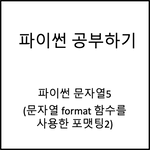 파이썬 문자열5 (format 함수를 사용한 포맷팅2)
파이썬 문자열5 (format 함수를 사용한 포맷팅2)
1. format 함수를 사용한 포맷팅 문자열의 format 함수를 사용하면 좀 더 발전된 스타일로 문자열 포맷을 지정할 수 있다. 1) 숫자 대입하기 "오늘 나는 {0}시간 공부했다" 문자열 중 {0} 부분이 숫자 1로 바뀌었다. 2) 문자열 대입하기 문자열의 { } 항목이 '오늘'라는 문자열로 바뀌었다. 3) 변수대입하기 문자열의 { } 항목이 hoir 변수 값이 1로 바뀌었다. 4) 2개 이상의 값 대입하기 2개 이상의 값을 넣을 경우 문자열의 {0}, {1}과 같은 인덱스 항목이 format 함수의 입력값으로 대입된다. 만약, 아래와 같이 인덱스를 번호를 변경하면 아래와 같이 순서가 바뀌어서 결과값이 출력된다. 2. format( ) 함수를 사용해서 정렬과 공백을 표현하는 방법 1) 왼쪽 정렬 f..
 파이썬 문자열4 (문자열 포맷팅1)
파이썬 문자열4 (문자열 포맷팅1)
문자열에서 또 하나 알아야 할 것으로는 문자열 포맷팅(Formatting)이 있다. 이것을 공부하기 전에 다음과 같은 문자열을 출력하는 프로그램을 작성했다고 가정해 보자. "현재 온도는 18도입니다." 시간이 지나서 20도가 되면 다음 문장을 출력한다. "현재 온도는 20도입니다." 위 두 문자열은 모두 같은데 20이라는 숫자와 18이라는 숫자만 다르다. 이렇게 문자열 안의 특정한 값을 바꿔야 할 경우가 있을 때 이것을 가능하게 해주는 것이 바로 문자열 포맷팅 기법이다. 쉽게 말해 문자열 포맷팅이란 문자열 안에 어떤 값을 삽입하는 방법이다. 다음 예를 직접 실행해 보면서 그 사용법을 알아보자. 1. 문자열 포맷팅 따라하기 1) 숫자 바로 대입 위 예제의 결과를 보면 알겠지만, 위 예제는 문자열 안에 정수..
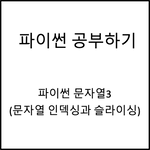 파이썬 문자열3 (문자열 인덱싱과 슬라이싱)
파이썬 문자열3 (문자열 인덱싱과 슬라이싱)
문자열에서 인덱싱과 슬라이싱에 대해서 알아보자. 인덱싱(Indexing)이란 무엇인가를 '가리킨다'는 의미이고, 슬라이싱(Slicing)은 무엇인가를 '잘라낸다'는 의미이다. 1. 문자열 인덱싱이란? 컴퓨터는 문자 하나하나에 0부터 시작하여 번호가 매겨져 있다. a[3]이 의미하는 위치는 a라는 문자열의 네 번째 문자 '파'를 말한다. 프로그래밍을 처음 접하면 a[3]에서 숫자 3이 왜 네 번째 문자를 뜻하는지 의아할 수도 있다. 사실 이 부분이 햇갈릴 수 있는 부분인데, 이렇게 생각하면 쉽다. "파이썬은 0부터 숫자를 샌다." 0부터 숫자를 센다는 것이 처음에는 익숙하지 않겠지만, 계속 사용하다 보면 자연스러워 질 것이다. 1) 문자열 인덱싱 활용하기 인덱싱 예를 몇가지 더 보자. 앞의 a[3] 과 a..
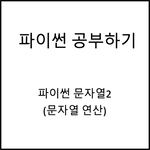 파이썬 문자열2 (문자열 연산)
파이썬 문자열2 (문자열 연산)
문자열도 더하거나 곱할 수 있다. 우리가 프로그래밍을 배우는 이유는 반복작업을 자동화하고 싶기 때문에 배우기 때문에 파이썬 문자열을 좀 더 간편하게 조작할 수 있는 방법이다. 1. 문자열 연산하기 파이썬 문자열을 더하거나 곱하는 방법에 대해서 알아보자. 1) 문자열 더해서 연결하기 (Concatenation) 위 코드에서 세번째 줄을 보자. 복잡하게 생각하지 말고 눈에 보이는 대로 생각해 보자. "Python"이라는 head 변수와 " is fun!"이라는 tail 변수를 더한 것이다. 결과는 'Python is fun!'이다. 즉 head와 tail 변수가 +에 의해 합쳐진 것이다. 직접 실행해 보고 결괏값이 제시한 것과 똑같이 나오는지 확인해보자. 2) 문자열 곱하기 위 소스 코드에서 *의 의미는 우..
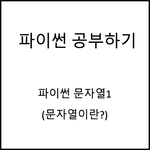 파이썬 문자열1 (문자열이란?) 파이썬 이스케이프
파이썬 문자열1 (문자열이란?) 파이썬 이스케이프
파이썬은 정수형말고 문자열도 있다. 이번에는 문자열에 대해서 알아보자. 1. 문자열(String)이란? 문자, 단어 등으로 구성된 문자들의 집합을 의미한다. 2. 파이썬에서 문자열 만드는 방법 4가지 1) 큰따옴표 " 로 둘러 싸기 2) 작은따옴표 ' 로 둘러 싸기 3) 큰따옴표 """ 3개를 연속으로 양쪽 둘러 싸기 4) 작은따옴표 ''' 3개를 연속으로 양쪽 둘러 싸기 단순함이 자랑인 파이썬이 문자열을 만드는 방법은 왜 4가지나 가지게 되었을까? 그 이유에 대해서 알아보자. 3. 문자열 안에 작은 따옴표나 큰따옴표를 포함시키고 싶을 때 문자열을 만드는 방법은 작은따옴표(')와 큰따옴표(") 로 문자열을 감싸면 된다. 그런데 문자열 안에도 작은따옴표와 큰따옴표가 들어 있어야 할 경우가 있다. 이때는 좀..
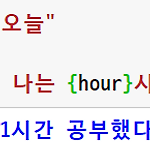 파이썬 - f문자열 포매팅 알아보기
파이썬 - f문자열 포매팅 알아보기
파이썬 3.6 버전부터는 f 문자열 포매팅 기능을 사용할 수 있다. 파이썬 3.6 미만 버전에서는 사용할 수 없는 기능이므로 주의해야 한다. 다음과 같이 문자열 앞에 f접두사를 붙이면, f 문자열 포매팅을 사용할 수 있다. 문자열 맨 앞에 f 접두사를 붙이면, print함수 없이 출력이 되는것을 확인할 수 있다. 좀 더 데이터를 편리하게 다루기 위해서 3.6버전이상부터 최신기술로 업데이트 된 신기능이다. f 문자열 포맷팅은 표현식을 사용하여 + , - 를 이용하여 정수는 바로 계산도 가능한다. 여기서 표현식이란? 문자열 안에서 변수와 +, - 와 같은 수식을 함께 사용하는 것을 말한다. f 문자열 포맷팅으로 딕셔너리에서는 아래와 같이 사용할 수 있다. 여기서 딕셔너리 자료형은 인덱싱값이 없고, 영어사전처..
 파이썬 자료형 - 숫자형
파이썬 자료형 - 숫자형
숫자형(Numbers)이란? 숫자 형태로 이루어진 자료형으로, 우리가 이미 잘 알고 있는 것이다. 우리가 흔히 사용하는 것을 생각해 보자. 123 같은 정수, 12.34 같은 실수, 드물게 사용하긴 하지만 8진수나 16진수 같은 것도 있다. #1. 숫자형 종류 1.1 정수형 정수형(Interger)이란 말 그대로 정수를 뜻하는 자료형을 말한다. 1.2 실수형 실수형(Floating-point)은 소수점이 포함된 숫자를 말한다. 1.3 8진수와 16진수 8진수(Octal)를 만들기 위해서는 숫자가 0o또는 0O ( 숫자 0 + 알파벳 소문자 o 또는 대문자 O ) 로 시작하면 된다. 16진수(Hexadecimal)를 만들기 위해서는 0x로 시작하면 된다. #2. 숫자형을 활용하기 위한 연산자 사칙연산 사칙..
필자는 파이썬을 무척 좋아한다. 모든 프로그래밍 언어에는 각기 장점이 있지만 파이썬에는 다른 언어에서는 쉽게 찾아볼 수 없는 파이썬만의 독특한 매력이 있다. 파이썬의 특징을 알면 왜 파이썬을 공부해야 하는지, 과연 시간을 투자할 만한 가치가 있는지 분명하게 판단할 수 있을 것이다. 파이썬의 특징을 알면 왜 파이썬을 공부해야 하는지, 과연 시간을 투자할 만한 가치가 있는지 분명하게 판단할 수 있을 것이다. 파이썬은 인간다운 언어이다. 프로그래밍이란 인간이 생각하는 것을 컴퓨터에 지시하는 행위라고 할 수 있다. 앞으로 살펴본 파이썬 문법에서도 보게 되겠지만, 파이썬은 사람이 생각하는 방식을 그대로 표현할 수 있는 언어이다. 따라서 프로그래머는 굳이 컴퓨터의 사고 체계에 맞추어서 프로그래밍을 하려고 애쓸 필요..
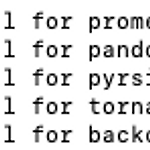 맥에서 주피터 노트북 설치하는 방법
맥에서 주피터 노트북 설치하는 방법
맥에서 주피터 노트북을 설치하는 방법은 정말 쉽다. 우선 주피터 노트북이란? 웹브라우저에서 파이썬 코드를 입력하고, 실행할 수 있는 웹애플리케이션이다. 파이썬을 설치해야만, 주피터 노트북을 설치할 수 있다. 터미널(Terminal) 을 열어서 #1. pip를 최신버전으로 업데이트부터 하자 >> pip3 install --upgrade pip #2. 명령어를 통해 주피터 노트북을 설치하자. >> pip3 install jupyter #3. 명령어를 통해 주피터 노트북을 실행하자. >> jupyter notebook 터미널에서 jupyter notebook 명령어를 실행하면 웹브라우저에서 jupyer가 실행된다.
 맥에서 터미널 여는 방법
맥에서 터미널 여는 방법
맥에서 터미널 여는 방법은 3가지가 있다. 1. Launchpad 를 통해서 2. 돋보기 Spotlight 통해서 3. Finder를 통해서 #1. Launchpad를 통해서 터미널 여는 방법 1.1 맥 하단에 Launchpad 아이콘을 클릭한다. 1.2 기타(Others) 폴더를 클릭한다. 1.3 터미널을 실행할 수 있다. #2. 돋보기 Spotlight 통해서 2.1 화면 오른쪽 맨위에 보면 돋보기 아이콘이 보일 것이다. 2.2 Spotlight 검색 창에서 터미널 (Terminal)를 검색하면 된다. #3. Finder를 통해서 3.1 하단에 Finder를 클릭한다. 3.2 즐겨찾기(Favorites)에서 응용프로그램(Applications)을 선택한다. 3.3 유틸리티(Utilities) 폴더를 ..
